Содержание
- 1 Порядок подключения
- 2 Как подключить планшет через WiFi
- 3 Нюансы альтернативного способа
- 4 Проблема стандартов
- 5 Промежуточное решение
- 6 Программа-костыль
- 7 Работа с настройками
- 8 Поиск ошибки, когда телефон не видит WiFi в квартире
- 9 Основные причины, почему Android не подключаются к wifi роутеру
- 10 Что делать, если телефон Android не видит WiFi?
- 11 Почему телефон или планшет не подключается к wifi?
- 12 Что нужно сделать, что бы восстановить доступ к Wi-Fi?
Планшетный компьютер – это невероятно удобное изобретение. С ним можно не быть привязанным к рабочему месту, как в случае со стационарными вычислительными системами, а также не носить с собой лишние килограммы в виде полноразмерного ноутбука. Однако без наличия доступа к сети Интернет планшет значительно теряет в гибкости использования. Впрочем, это касается всех мобильных устройств. В свете этого вполне понятно, что если планшет не видит WiFi, то подобная проблема должна быть немедленно решена.
Порядок подключения
Количество планшетных компьютеров, работающих под управлением операционной системы Android, в десятки раз больше, чем их собратьев, управляемых соответствующей версией Windows или iOS. Именно поэтому в данной статье речь пойдет именно о массовых устройствах. Люди, впервые столкнувшиеся с аппаратами на основе Android, не всегда могут правильно задействовать беспроводную связь. А так как в нормальном состоянии модуль Wi-Fi выключен, то у новичков возникает вопрос: «Почему планшет не подключается к WiFi?» На самом деле все достаточно просто. Процесс присоединения к существующей беспроводной сети включает в себя несколько обязательных этапов:
- задействование приемо-передающего модуля планшетного компьютера;
- сканирование диапазона и выбор из списка желаемого имени SSID;
- набор секретной комбинации.
Если сеть, к которой выполняется подключение, является открытой (Free), то последний пункт не требуется.
Как подключить планшет через WiFi
Необходимо открыть «Меню приложений», которое есть на любом Android-устройстве. Обычно для доступа к нему нужно нажать на изображение круга в нижней части экрана. Далее внимательно просмотреть все иконки и найти «Настройки». После нажатия на нее откроется окно, где есть раздел «Беспроводные сети».
Если указать пункт WLAN, то можно будет увидеть переключатель «Выкл/Вкл». При включении будет выполнено автоматическое сканирование частот и вывод списка обнаруженных сетей. Также можно увидеть, используется ли парольный доступ, и где именно. Если сеть открытая, то достаточно нажать на ее название, и планшет подключится к ней. В случае же защиты (WEP/WPA/WPA2) при попытке присоединиться будет выдано окно запроса пароля. Указав его и нажав соответствующую кнопку, можно связать мобильное устройство с сетью.
Существует более быстрый способ доступа к Wi-Fi. Для этого нет необходимости искать «Настройки». Достаточно провести пальцем по экрану вниз, потянув шторку, найти изображение WLAN (Wi-Fi) и нажать на него. Произойдет активация модуля, сканирование и выдача списка сетей.
Нюансы альтернативного способа
Сейчас многие владельцы Android-устройств часто заменяют официальную прошивку кастомной (сделанной умельцами). В результате не все функции работают привычным образом. К примеру, если воспользоваться вызовом через шторку, то часто планшет не видит WiFi. Список обнаруженных сетей попросту не отображается. Поэтому в подобных случаях необходимо включать модуль Wi-Fi через «Настройки». При использовании кастомных прошивок следует помнить, что в некоторых из них существуют признанные ошибки в работе с сетями. В то же время, в новейшие «самописные» программные обновления часто интегрируют самые «свежие» версии драйверов Wi-Fi. Вывод прост: прежде чем изучать массу информации о том, почему планшет не подключается к WiFi, иногда достаточно сменить прошивку.
Проблема стандартов
Для того чтобы устройства могли объединиться в беспроводную сеть, необходимо, чтобы поддерживаемые ими протоколы были совместимы между собой. Так, первые модели Android-планшетов могут просто «не знать», как работать с защитой WPA2, поддерживая лишь WEP. В этом случае может помочь смена типа кодировки в настройках роутера. Верно и другое: «коряво» настроенная точка доступа может испортить жизнь самому терпеливому владельцу современного планшета.
Промежуточное решение
Так почему планшет не подключается к WiFi? Причин много. Наиболее простые мы указали выше. Кроме них, на способность планшета работать с беспроводной сетью влияет мощность его передатчика.
Очень часто при сканировании желаемый SSID определяется, и даже принимается пароль, однако работать с таким подключением невозможно. Это происходит из-за того, что, хотя устройство и «видит» роутер, отправляемые пакеты данных до адресата не доходят. Решение простое – физически приблизиться ближе к точке доступа. Данной «болезнью» часто страдают недорогие китайские планшеты, в которых используются копеечные передатчики.
Программа-костыль
Но что делать, если без видимой причины перестал планшет подключаться к WiFi, хотя до недавнего времени все работало исправно? Можно попробовать воспользоваться замечательным программным решением, бесплатно раздаваемом в Маркете, – Wi-Fi Fixer. После установки приложения планшет нужно перезагрузить, а последующее подключение к сети выполнять через интерфейс данной программы, который будет отображаться в шторке. Кроме того, иногда это помогает решить проблемы со скоростью передачи.
Работа с настройками
Разбираясь, почему планшет не подключается к WiFi, нельзя не упомянуть о возможных сбоях в самой операционной системе. Установка сторонних приложений, внесение изменений в работу компонентов, получение рут-прав – все это может повлиять на Wi-Fi. Работоспособность можно попробовать восстановить через возврат к заводским параметрам. Для этого нужно проследовать в «Настройки – Личные данные» и задействовать «Восстановление и сброс». При этом все пользовательские данные (включая телефонную книгу, не сброшенную в файл) сотрутся. Поэтому предварительно нужно подготовить копии.
Содержание
Поиск ошибки, когда телефон не видит WiFi в квартире
Сразу оговорюсь, что подразумевается, что
- Сам смартфон находится в исправном состоянии
- На нем не включен авиа режим (в самолете, полета)
- WiFi сеть на роутере также настроена верно и на других телефонах или компьютерах все работает.
Поэтому прежде, чем искать ошибку в Android, проверьте работу интернета через беспроводной сигнал на другом устройстве — смартфоне или ноутбуке.
Если на них сети также нет, то вероятно проблема в самом роутере или настройках (например, вы забыли пароль от вай-фай). Если же интернет на остальных гаджетах грузится, а на телефоне нет, то продолжаем чтение данной статьи.
DHCP сервер на маршрутизаторе включен
Чтобы сразу отмести проблемы, когда телефон не видит wifi, которые возможно связаны с роутером, попробуйте его перезагрузить и убедиться, что на нем включен DHCP-сервер. То есть роутер автоматически раздает IP адреса подключающимся к нему устройствам.
Сеть открыта для обнаружения
Кроме того, нужно убедиться, что SSID сети не скрыто в параметрах беспроводной связи на маршрутизаторе. Часто для защиты подключения от «посторонних глаз», активируют эту функцию, из-за которой телефон не видит wifi сеть, хотя реально она работает.
- Zyxel Keenetic
- TP-Link
- Asus
Основные причины, почему Android не подключаются к wifi роутеру
Перечислю сразу самые популярные причины ошибки при подключении Андроида к WiFi сети:
- Неверный IP адрес
- Радиоканал Wireless
- Тип шифрования
- Фильтрация по MAC адресу
- Китай…
Удалить настройки сети
Теперь подробно о каждом пункте на примере смартфона Xiaomi. Первое, что я сразу делаю в случае, если телефон не подключается к WiFi, делаю полный сброс сетевых настроек. Для этого не требуется удаление каких-либо настроек. Достаточно просто зайти в параметры текущего Wi-Fi соединения
И нажать на «Удалить эту сеть» в самом низу экрана.
После чего выполнить подключение смартфона к роутеру стандартными средствами Андроида с вводом пароля.
Статический IP адрес
Если это действие не помогло, то предлагаю вручную задать статический IP адрес для соединения своего телефона с роутером.
На Android это делается почти одинаково во всех версиях системы — заходим в «Настройки > WiFi», видим наше активное подключение к сети и кликаем на стрелку.
Далее нужно будет промотать страницу в самый низ до выпадающего меню «Настройки IP» и сменить DHCP на «Пользовательские». Откроется дополнительные формы для ввода параметров.
Ваше мнение — WiFi вреден?Да24.21%Нет75.79%Проголосовало: 9557
Вводим вручную:
- IP для телефона из диапазона адресов, заданных в роутере и доступных для применения. Если адрес роутера 192.168.1.1, то для телефона можно назначить 192.168.1.45, например.
- Маску подсети — 255.255.255.0
- Маршрутизатор — это IP роутера. В большинстве моделей по умолчанию он имеет адрес либо 192.168.1.1, либо 192.168.0.1 — попробуйте их, если не получится, то обратитесь к администратору сети.
- DNS — тоже IP роутера, либо можно использовать один из гугловских публичных адресов — 8.8.8.8 или 8.8.4.4.
Что делать, если телефон Android не видит WiFi?
И еще несколько способов решения проблемы, если речь идет о том, что телефон не подключается к WiFi.
Канал wifi
Возможная причина ошибки аутентификации может крыться в выборе радиоканала для вашего беспроводного сигнала. Подробно о нем я рассказывал в статье про увеличение скорости интернета, поэтому долго объяснять, как это настроить, не буду. А здесь стоит отметить, что современные роутеры поддерживают работу вплоть до 16 каналов, в то время как более старый стандарт, которого придерживаются смартфоны, имел всего 11.
Если ваш роутер настроен в режим автоматического выбора канала, то он легко может переключиться на 12 или 13 (именно столько разрешено для использования по WiFi в Европе), и соответственно, телефон его просто не увидит. Так что если хотите постоянную и стабильную связь на всех устройствах, настраивайте канал на роутере вручную от 1 до 11.
- TP-Link
- Asus
- Zyxel Keenetic
- D-Link
Тип шифрования
Если телефон на Android, о хочу вас немного огорчить — ядро Андроида не всегда корректно работает с типом шифрования WPA2-TKIP, поэтому если у вас настроен именно такой тип, то это может быть причиной проблем с интернетом, и что телефон пишет «подключение сохранено», «получение ip» и прочую ерунду. Особенно это касается дешевых китайский изделий.
Фильтрация по MAC адресу
Функция фильтрации устройств по MAC адресу присутствует во всех маршрутизаторов. Это одна из разновидность родительского контроля, которая реализована для ограничения доступа в интернет для «чужих» смартфонов или ноутбуков. Если это ваш случай, то подключиться по wifi с Android не получится. Проверить работу данной опции возможно также в панели конфигурации роутера
Смартфон не подключается к WiFi 2.4 или 5 ГГц (5G)
Еще одна возможная причина ошибки в подключении телефона к роутеру — это работающий диапазон частот WiFi — 2.4 ГГц или 5 ГГц, который часто неверно называют «5G». Если у вас недорогая модель Xiaomi, Redmi, Honor, Huawei или даже Samsung, то есть вероятность, что он не поддерживает стандарт связи 5 GHz. А значит и не увидит сигнал роутера, который раздает интернет в этом диапазоне.
Невозможно узнать из оболочки самого телефона, работает ли он со стандартом wifi 802.11AC или Dual Band (именно так обозначается диапазон 5 ГГц) Нужно зайти на официальный сайт производителя и узнать эту информацию в описании технических характеристик. Если моя догадка подтвердилась, то выход может найтись в активации сети 2.4 ГГц на роутере специально для того, чтобы к интернету могли подключиться подобные недорогие устройства, а также гаджеты системы умного дома.
Китайское качество
Тему Китая нельзя обойти и относительно самих роутеров. Часто продукты из Поднебесной имеют не совсем стандартные режимы работы — как по каналам, так и по шифрованию и по другим показателям. Поэтому режимы китайского роутера могут не вполне пониматься «чистокровным» Андроидом. Выход — менять роутер на производство более известного бренда и модель классом выше.
Цены в интернете
АлександрОпытный пользователь WiFi сетей, компьютерной техники, систем видеонаблюдения, беспроводных гаджетов и прочей электроники. Выпускник образовательного центра при МГТУ им. Баумана в Москве. Автор видеокурса «Все секреты Wi-Fi»
Представьте себе такую ситуацию: вы регулярно подключаетесь планшетом (или любым другим устройством) к своей сети Wi-Fi, всегда успешно и никаких проблем не возникает, но однажды, без всяких видимых причин, подключение не удается. Вы пробуете еще раз и снова устройству не удается выполнить подключение. Самое интересное это то, что другие устройства могут без проблем подключаться к сети.
Почему телефон или планшет не подключается к wifi?
Что же делать в подобной ситуации? Конечно, симптомы не явные и сразу определить причину довольно сложно. В этой небольшой статье мы рассмотрим полезные рекомендации, позволяющие решить проблемы связанные с Wi-Fi.
В данном случае, под понятием «устройство не подключается» нужно понимать любые ошибки, которые не дают осуществить данное подключение. К примеру, на ноутбуках частенько можно увидеть сообщение, гласящее о том, что не удалось подключиться к данной сети. В некоторых случаях может даже бесконечно долго идти сам процесс установки подключения, что тоже является проблемой.
Мобильные устройства тоже часто грешат разными ошибками, связанными с аутентификацией, или непонятными сообщениями, типа «Сохранено, защита WPA/WPA2» (на системах Android). Даже телевизор может не подключаться, постоянно отображая ошибку. Вообще, любые могут быть причины, а следствие всегда одно — нет подключения к Wi-Fi.
Предлагаем три полезных совета, которые могут решить такую проблему. Но они сработают только при соблюдении трех условий:
- До этого все работало.
- У других устройств не возникает проблем при подключении.
- Вы не выполняли никаких изменений настроек на проблемном устройстве и Wi-Fi роутере.
Что нужно сделать, что бы восстановить доступ к Wi-Fi?
И так, давайте перейдем к трем главным советам.
Первый совет
При возникновении подобных проблем выполните перезагрузку роутера. Затем удалите данное подключение на своем устройстве и создайте его снова.
Второй совет
Зайдите в настройки роутера и поменяйте имя для своей беспроводной точки доступа. Подробнее о том, как это сделать, Вы можете прочесть в одной из предыдущих статей.
Фишка в том, что при подключении с того же самого устройства, к той же самой точки доступа, но уже с другим именем, данная сеть будет распознаваться как новая. В некоторых случаях это позволяет решить программные конфликты, возникшие при старом подключении и блокировавшим доступ в сеть.
Третий совет
Поменяйте пароль доступа к Wi-Fi. Про это так же можно почитать в предыдущих статьях на нашем сайте.
Выполнив такие нехитрые действия, мы сможем избавиться от тех ошибок, которые не давали нормально подключиться к беспроводной сети.
Вот в принципе и все простые рекомендации. Не забудьте заново подключить другие устройства к обновленной точке доступа.
Используемые источники:
- https://fb.ru/article/175458/pochemu-planshet-ne-podklyuchaetsya-k-wifi-i-chto-delat-pri-etom
- https://wifika.ru/pochemu-telefon-ne-podklyuchaetsya-k-wifi.html
- https://prostocomp.net/periferiya/telefon-planshet-ne-podklyuchaetsya-k-wifi.html




 Планшет не заряжается: что делать, как найти и устранить неисправность
Планшет не заряжается: что делать, как найти и устранить неисправность
 Что делать, если ПК не подключается к беспроводной сети автоматически?
Что делать, если ПК не подключается к беспроводной сети автоматически?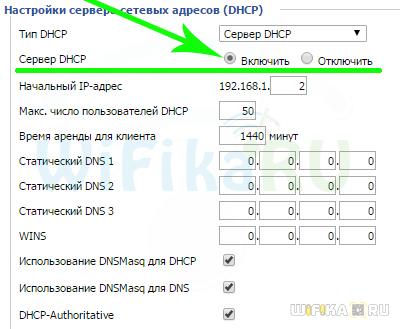
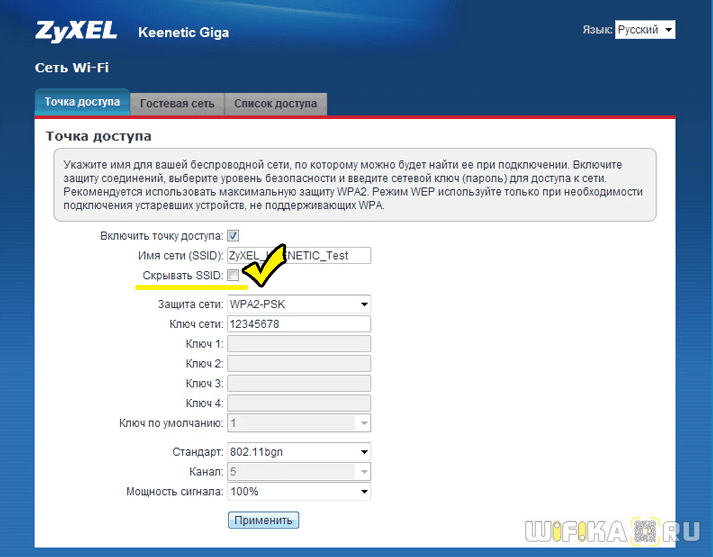
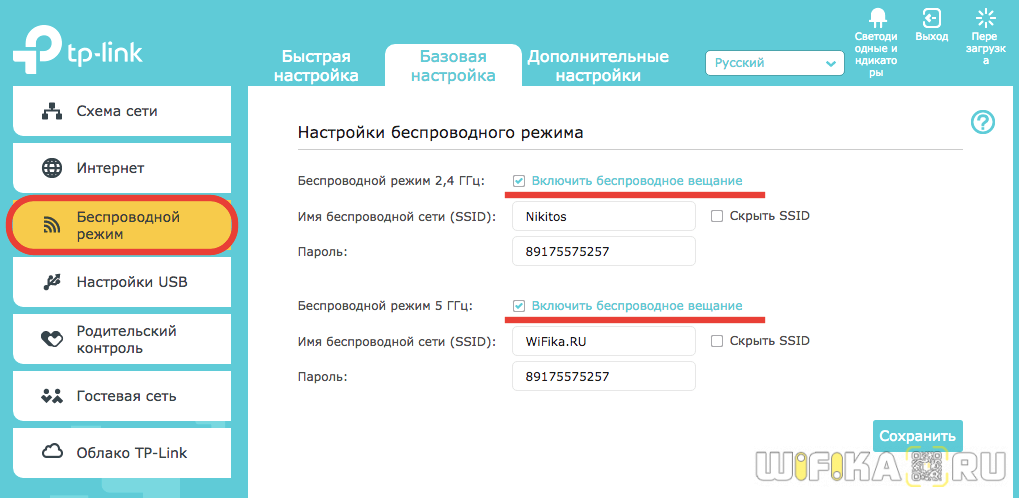
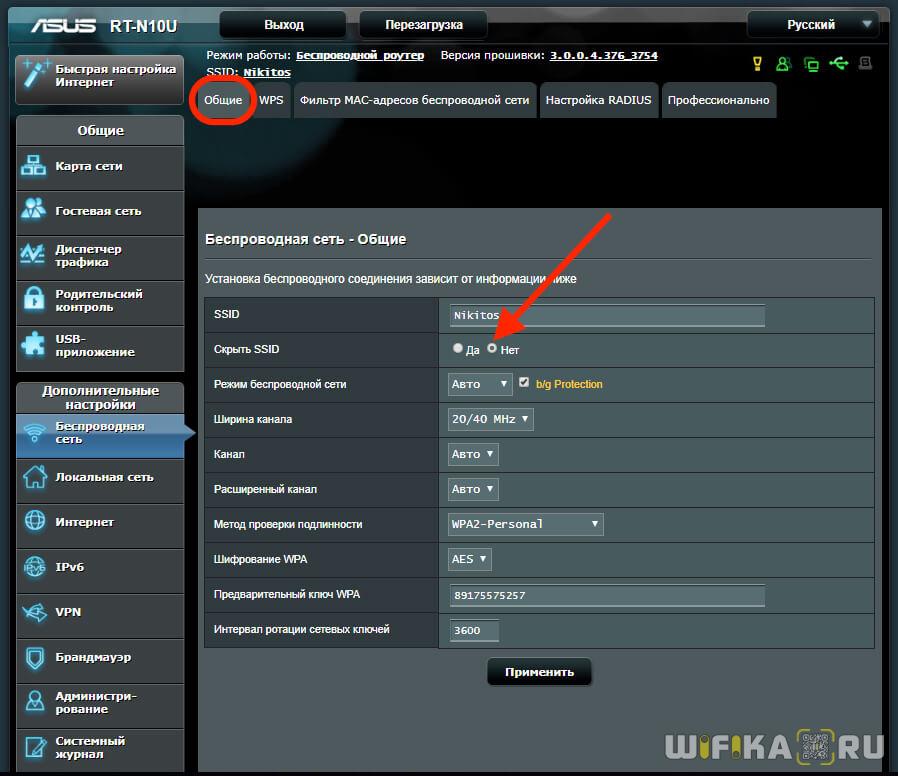
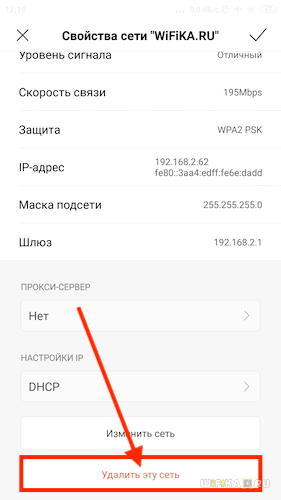
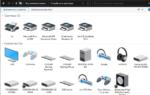 Почему ноутбук видит сеть WiFi, но не подключается к ней, что делать в этом случае
Почему ноутбук видит сеть WiFi, но не подключается к ней, что делать в этом случае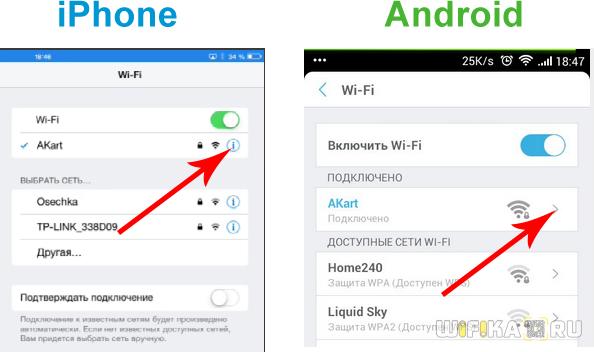
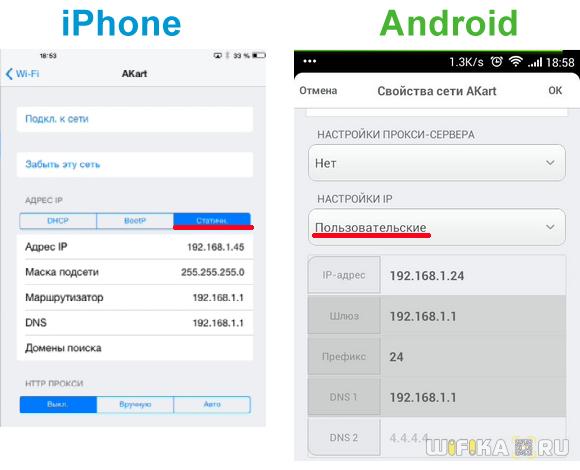
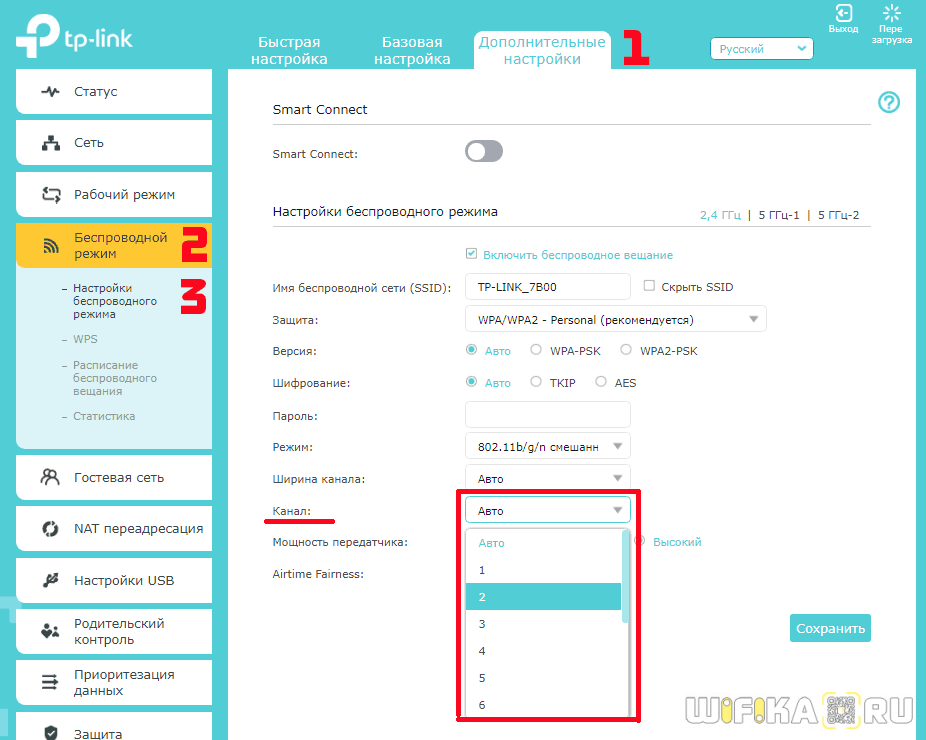
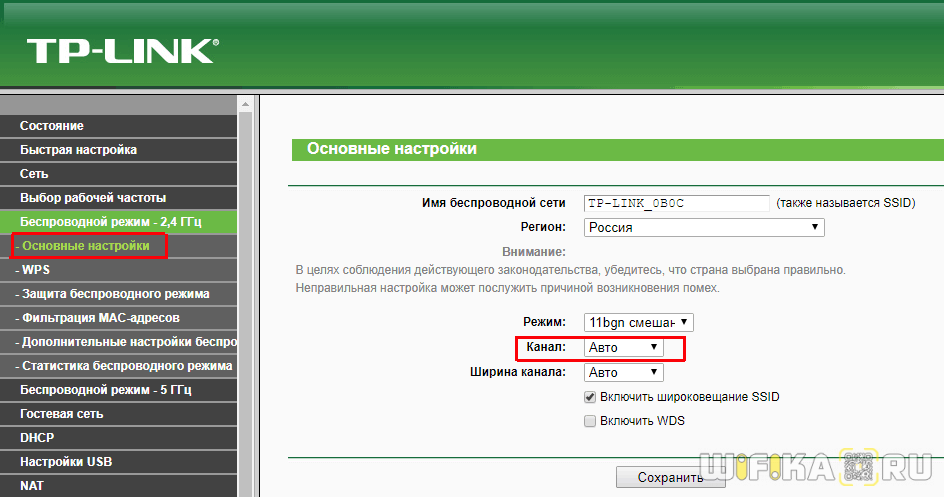
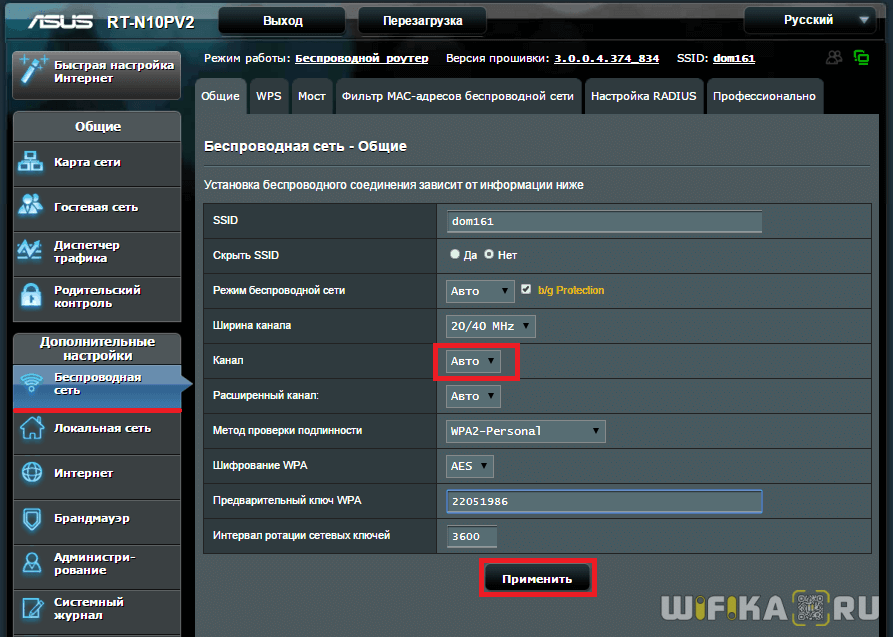
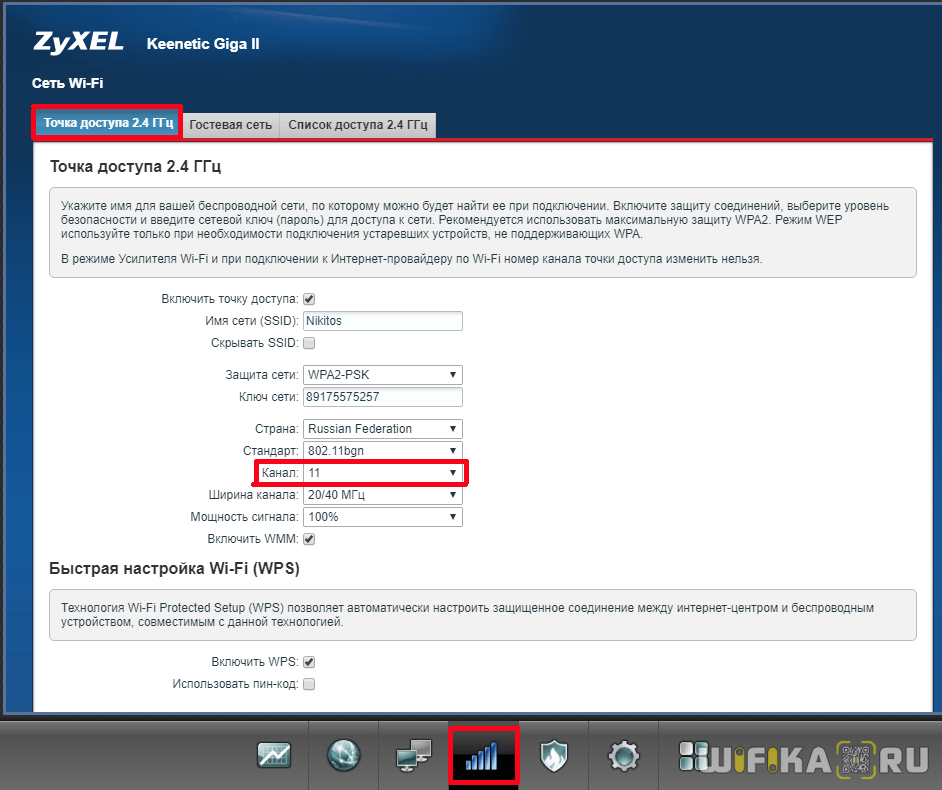


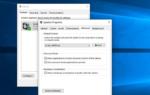 Почему нет звука на телефоне при звонке, но при этом весь звук включен
Почему нет звука на телефоне при звонке, но при этом весь звук включен Ноутбук не подключается к интернету через WiFi. Почему ноутбук не подключается к WiFi?
Ноутбук не подключается к интернету через WiFi. Почему ноутбук не подключается к WiFi?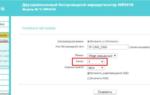 Решаем проблему, когда ноутбук видит Wi-Fi, но не подключается
Решаем проблему, когда ноутбук видит Wi-Fi, но не подключается Почему компьютер не видит флешку и Micro SD: что делать в этом случае
Почему компьютер не видит флешку и Micro SD: что делать в этом случае